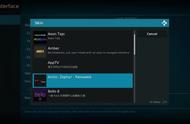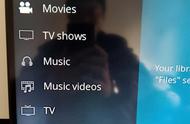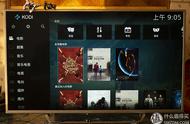如希望统一所有频道的“视图模式”,可选择“设为所有媒体的默认设置”,将该视图模式应用到所有频道/媒体
言归正传。上回书咱们说到“Kodi的应用配置”,其中就包括“IPTV Simple Client”插件中IPTV资源文件的设置。没有这个m3u8格式的文件,Kodi就无法读取电视(频道)节目信息,自然也就看不了IPTV。有了这个文件,真想在小米盒子3C上本地调用它也是需要一点点技巧的。我在小米盒子上踩的第1个坑就在这儿。
先看一下小米盒子3C的IO接口。如下图所示,这款小米盒子上共有4个接口,从左至右分别是电源接口、USB接口、HDMI接口和AV接口,注意只有一个宝贵的USB接口。

小米盒子3C接口示意图
我在盒子上安装Kodi是通过U盘安装的。安装好Kodi和插件以后,我自然也要配置IPTV资源(M3U播放列表)文件。还记得第2篇中这一部分的配置吗?这里我很自然地就选择了“本地路径”,并且指定了U盘上的IPTV资源文件。配置好文件以后,重启Kodi,观看IPTV,OK没有问题。关机,顺道取下U盘。
第二天我打开Kodi,软件提示“一个或多个项目播放失败……”。我再把U盘重新插回去,IPTV就可以恢复正常。这可是盒子上唯一的USB接口啊!我其实一直想把这个盒子改成接网线的(说实在话,无线网络方便是方便,但是稳定性确实差点),也买了盒子能识别的USB网卡,如果唯一的USB口一直被U盘占用,还怎么改造?!难不成还得再买一个USB Hub?
有人会说IPTV资源文件不是也支持远程路径嘛,或者挂在NAS上不也OK?可我不想把文件上传到网上(操作太麻烦),我也没有NAS,家里也没有搭建web或者FTP那样的服务器。我曾考虑将文件上传到我家的光猫上,因为我记得光猫的高级服务里有个FTP服务。结果等我登上光猫才发现,光猫所谓的FTP服务只是个客户端工具,是让人把USB设备挂载在光猫上,不间断下载文件用的。此路不通!
看来这种情况下我只能把资源文件上传到小米盒子了。不得不说,小米盒子的安全性做得真不错,我试了一下盒子自带的应用,都没法管理上传文件。此路又不通!
无奈之下,我只能把目光再次移回Kodi。没想到,这次Kodi系统设置中不起眼的“文件管理”设置立大功了。

Kodi文件管理
进入Kodi“系统管理”——“文件管理”,选择右侧的“用户配置目录”

选择“用户配置目录”
出现文件和目录清单后,长按电视盒子遥控器的“确认”按钮,在出现的菜单中选择“新建文件夹”